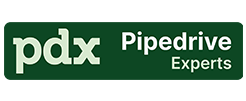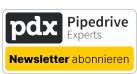Kalendersynchronisierung zwischen Pipedrive und Outlook: Zeitzonen-Problematik bei Terminen
Einige unserer Schützlinge berichten, dass bei der Synchronisierung von Kalenderdaten zwischen Pipedrive und Outlook Termine gelegentlich in der UTC-Zeit angezeigt werden statt in der lokal eingestellten Zeitzone – insbesondere, wenn man Termine in Outlook bearbeitet.
🔍 Was sagt der Pipedrive Support?
Der Pipedrive Support erklärt:
Outlook zeigt das Ereignis in UTC-Zeit an, weil die Aktivität in Pipedrive generell mit UTC-Zeit erstellt wird.
Die meisten Kalender-Anbieter konvertieren diese Zeit in die lokale Zeitzone, aber Outlook tut dies nicht – dies ist ein bekanntes Problem.
Pipedrive hat bereits Tickets bei Microsoft eingereicht, bislang ohne Ergebnis. Laut Support ist dieses Verhalten derzeit zu erwarten.
Eine Überarbeitung der Kalender-Sync-Funktion seitens Pipedrive ist geplant, um das Problem zu beheben. Einen konkreten Termin (ETA) dafür gibt es allerdings aktuell nicht.
Der Support verweist auch auf weitere Beschwerden im Microsoft Tech Community‑Forum:
➡️ Tech Community von Microsoft
⚙️ Technischer Hintergrund (für Hardcore-Interessierte)
-
Pipedrive speichert alle Zeitangaben intern in UTC. In der App werden diese entsprechend der Zeitzoneneinstellungen des Nutzers in lokale Zeiten umgerechnet – sofern die Anzeige erfolgt.
Pipedrive Developer Documentation -
In der API gibt Pipedrive Zeiten ebenfalls ausschließlich in UTC zurück. Nutzer müssen selbst lokal umrechnen, inklusive Berücksichtigung von Sommerzeit.Pipedrive+3Pipedrive Developers‘ Community+3Pipedrive Developers‘ Community+3
-
In Outlook hingegen wird ein Termin in UTC gespeichert und zum Zeitpunkt der Bearbeitung nicht automatisch in die lokale Zeitzone umgerechnet – womit in der Bearbeitungsansicht falsche Zeiten dargestellt werden.support.microsoft.comlearn.microsoft.com
📝 Empfehlungen des Pipedrive-Supports
-
Das aktuelle Verhalten von Outlook im Umgang mit Pipedrive-Terminen ist bekannt und von Microsoft bislang nicht geändert worden.
-
Pipedrive sammelt weiterhin Feedback und plant eine umfassende Überarbeitung der Kalender-Sync‑Funktion. Ein genauer Zeitpunkt steht jedoch noch aus.
-
Sobald Änderungen verfügbar sind, werden diese vermutlich auf der Pipedrive Public Roadmap oder in den Produkt‑Updates veröffentlicht.
✅ Was bedeutet das für Sie?
- Sie können die Notwendigkeit der Behebung des Problems hier bekräftigen, indem Sie ein „Vote“ dort lassen. Rechts oben. Und vielleicht kommentieren Sie das ja auch. Vielleicht erhöhrt uns Microsoft ja.
➡️ Hier können Sie das machen. -
Wenn Sie Outlook für die Kalenderansicht nutzen und Termine bearbeiten, achten Sie darauf, dass die Zeitanzeige in UTC erfolgt – nicht in Ihre lokale Zeitzone.
-
In anderen Anwendungen oder der reinen Ansicht (nicht Bearbeitung) wird die lokale Zeitzone meist korrekt angezeigt.
-
Alternativen: Verwenden Sie eventuell Outlook Web App oder eine andere Kalenderapplikation, die die Anzeige korrekt transformiert, oder vermeiden Sie die „Bearbeiten“-Ansicht für synchronisierte Termine.